CSGO terhempas pembekuan dan masalah skrin hitam di Windows 10/11
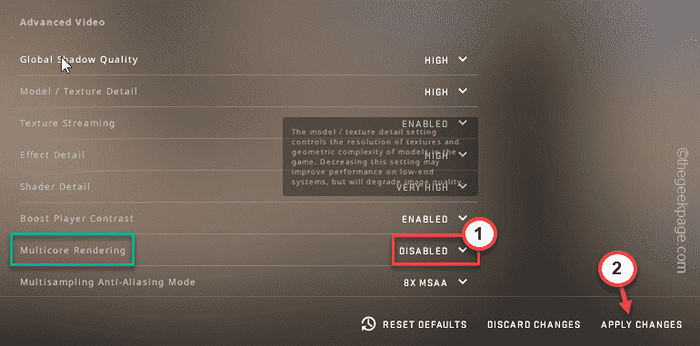
- 4812
- 1355
- Daryl Wilderman
Sama seperti mana-mana permainan lain di PC anda, Counter-Strike: Serangan Global juga boleh terhempas, membekukan pada permulaan, atau terjebak dalam skrin hitam pitch. Counter-Strike adalah salah satu permainan FPS sumber rendah di pasaran, bahkan berjalan di PC kentang. Walaupun CSGO adalah permainan berorientasikan CPU, sistem GPU juga memainkan peranan penting. Masalah skrin hitam dikaitkan dengan masalah GPU. Ikuti penyelesaian mudah ini untuk menyelesaikan masalah.
Isi kandungan
- Betulkan 1 - Matikan keserasian
- Betulkan 2 - Padamkan yang boleh dilaksanakan yang rosak
- Betulkan 3 - Jalankan pemeriksaan integriti pada fail CSGO
- Betulkan 4 - Namakan semula folder CFG
- Betulkan 5 - Ubah suai pilihan pelancaran
- Betulkan 6 - Hentikan stim yang dikongsi bersama
- Betulkan 7 - Nyahpasang pemacu paparan
- Betulkan 8 - Hentikan rendering multi -teras
- Betulkan 9 - Lumpuhkan overclocking
- Betulkan 10 - Nyahpasang dan pasang semula CSGO
Betulkan 1 - Matikan keserasian
Sekiranya anda menjalankan permainan dalam mod keserasian untuk Windows 8 atau 7, matikannya. CSGO serasi sepenuhnya dengan setiap versi Windows (Windows XP atau After).
1. Anda mesti mencari lokasi sebenar Counter-Strike: Serangan Global permainan di sistem anda.
2. Buka File Explorer. Sekiranya anda tahu di mana pemacu anda telah memasangnya, anda boleh mencarinya dengan cara ini -
SteamLibrary \ SteamApps \ Common \ Counter-Strike Global Offensif
3. Sekiranya anda tidak tahu di mana anda telah memasang CSGO, ada cara lain anda boleh melakukan ini.
a. Buka aplikasi Steam.
b. Pergi ke "Perpustakaan", Di mana anda dapat menemui semua permainan anda di satu tempat.
c. Sekarang, cari "Counter-Strike: Serangan Global"Di bahagian kiri.
d. Sebaik sahaja anda mendapati bahawa, ketuk kanan permainan dan klik "Mengurus>". Seterusnya, klik pada "Semak imbas fail tempatan".
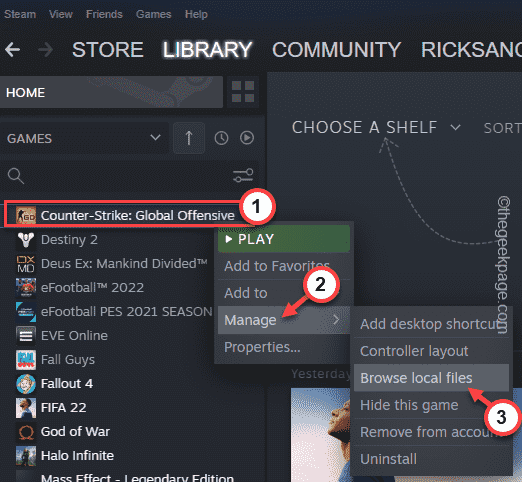
Ini secara langsung akan membawa anda ke lokasi fail CSGO.
4. Walau bagaimanapun anda telah sampai ke lokasi, cari "CSGO"Permohonan.
5. Sekarang klik kanan itu dan klik "Sifat".
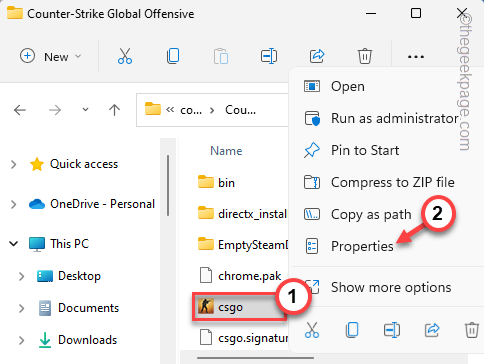
6. Di skrin Csgo Properties, pergi ke "Keserasian"Tab.
7. Di sini, pastikan anda tidak menyekat "Jalankan program ini dalam keserasian untuk:" kotak.
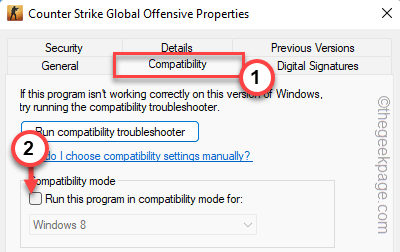
8. Akhirnya, klik sahaja "Memohon"Dan"okey".
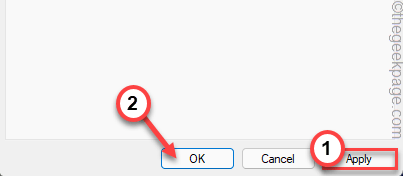
Sebaik sahaja anda telah menyelamatkan perubahan, jalankan CSGO menggunakan ikon desktop atau terus dari wap. Tidak akan ada masalah selanjutnya.
Betulkan 2 - Padamkan yang boleh dilaksanakan yang rosak
Sekiranya fail boleh dilaksanakan utama itu rosak, anda boleh memadamkannya dan melancarkan permainan.
1. Di desktop anda, anda boleh mencari ikon CSGO.
2. Sebaik sahaja anda mendapati bahawa, pilih dan memukul "Padam"Kunci dari papan kekunci anda.
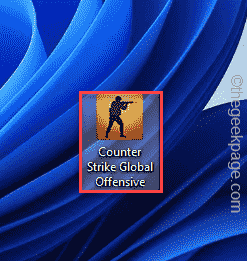
3. Memadam hanya pintasan tidak mencukupi. Lancarkan Pelanggan Steam.
4. Sebaik sahaja ia dimuatkan, lawati "Perpustakaan". Semua permainan yang anda beli disenaraikan di sini.
5. Cari "Counter-Strike: Serangan Global"Di bahagian kiri.
6. Sebaik sahaja anda mendapati bahawa, ketuk kanan permainan dan klik "Mengurus>". Seterusnya, klik pada "Semak imbas fail tempatan".
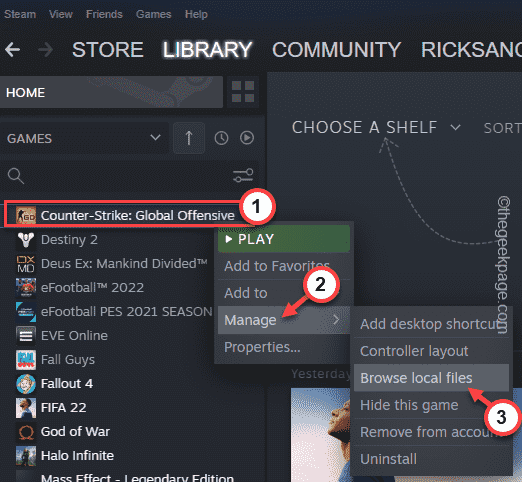
7. Ini secara langsung membawa kepada fail CSGO tempatan di komputer anda.
8. Sebaik sahaja anda berada di lokasi itu, pilih "CSGO"Aplikasi dan klik pada bin ikon untuk mengeluarkannya dari komputer anda.
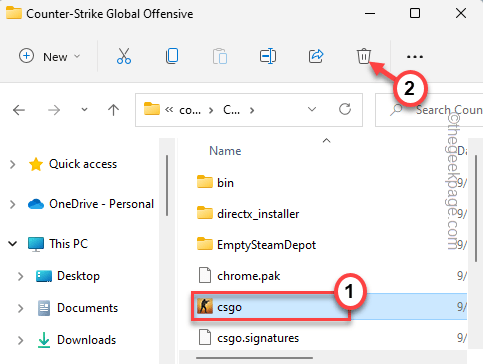
9. Kembali ke halaman Steam, pilih "Counter-Strike: Serangan Global"Permainan dan memukul"Bermain".
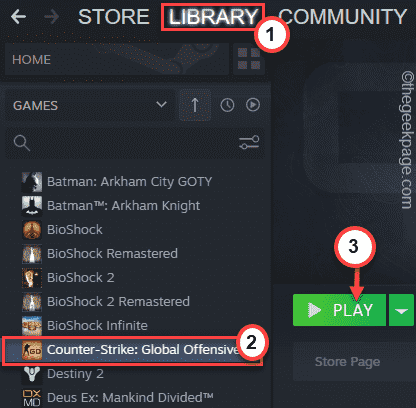
Sekarang, Steam akan melakukan operasi pengimbasan melalui fail permainan. Sebaik sahaja ia mengesan fail yang boleh dilaksanakan yang hilang, ia hanya memuat semula dan memasangnya di lokasi yang sama.
Keseluruhan proses ini mungkin mengambil masa beberapa minit. Sebaik sahaja permainan dilancarkan, uji sama ada permainan berfungsi atau tidak.
Betulkan 3 - Jalankan pemeriksaan integriti pada fail CSGO
Pembetulan sebelumnya tidak menyelesaikan masalah, anda boleh menjalankan pemeriksaan integriti pada semua fail dan folder.
1. Buka pelanggan Steam di komputer anda.
2. Pergi ke "Perpustakaan".
3. Seterusnya, hanya klik kanan "Counter-Strike: Serangan Global"Permainan dan klik"Sifat".
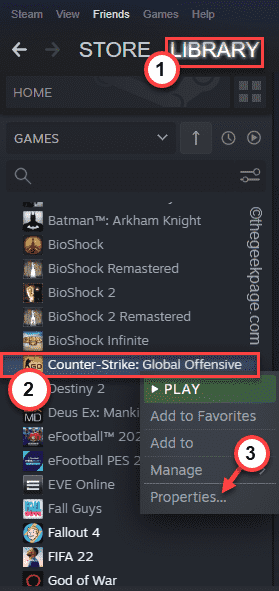
4. Sekiranya anda mengetuk "Fail tempatan"Pilihan dari anak tetingkap kiri, anda dapat melihat beberapa pilihan yang berkaitan dengan fail tempatan.
5. Untuk mengesahkan fail permainan, klik pada "Sahkan integriti fail permainan .. ".
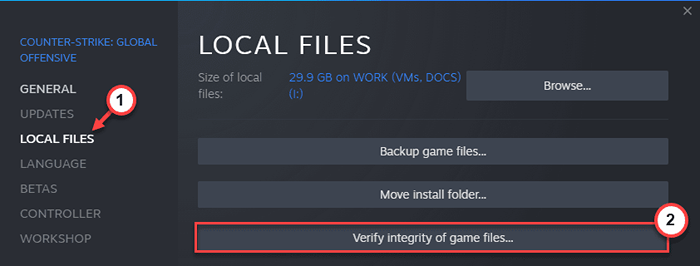
Biarkan Steam mengimbas fail permainan dan memperbaiki sebarang fail rasuah yang berkaitan dengan CSGO.
Betulkan 4 - Namakan semula folder CFG
Sekiranya folder konfigurasi untuk CSGO rosak, anda boleh menamakannya.
1. Buka pelanggan stim.
2. Kemudian, lawati "Perpustakaan". Semua permainan yang anda beli disenaraikan di sini.
3. Cari "Counter-Strike: Serangan Global"Di bahagian kiri.
4. Sebaik sahaja anda mendapati bahawa, ketuk kanan permainan dan klik "Mengurus>". Seterusnya, klik pada "Semak imbas fail tempatan".
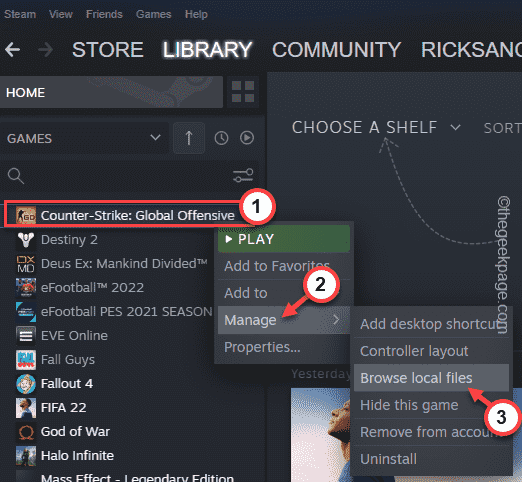
5. Sekarang, tekan dua kali "CSGO"Folder untuk membukanya.
6. Seterusnya, pilih "cfg"Folder dan ketik"Namakan semula"Ikon untuk menamakannya dari komputer anda.
7. Kemudian, namakannya kepada "cfg.tua".
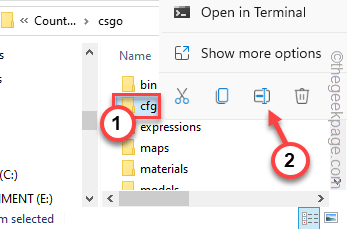
Sebaik sahaja anda telah mengeluarkan folder CFG, tutup semuanya.
Sekarang, jalankan permainan dan periksa. Ia secara automatik akan membuat folder CFG baru.
Betulkan 5 - Ubah suai pilihan pelancaran
Tetapkan CSGO untuk dijalankan di bawah pilihan pelancaran tertentu.
1. Buka aplikasi Steam. Kemudian, pergi ke "Perpustakaan"Dari bar menu.
2. Cari "Counter-Strike: Serangan Global". Kemudian, klik kanan di atasnya dan klik "Sifat".
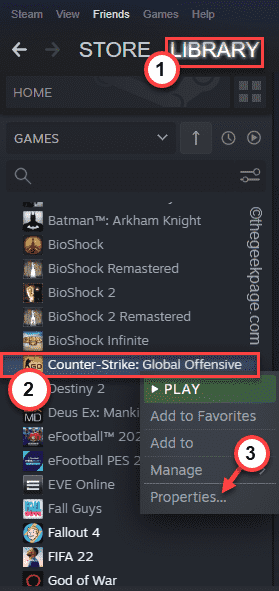
3. Sekarang, pergi ke "Umum"Tab.
4. Di sini, anda boleh mencari 'Pilihan Pelancaran'Tab. Hanya salin-paste ini di sana.
-Autoconfig
Sekiranya anda mempunyai pelbagai pilihan pelancaran, pastikan untuk menambah ruang di antara mereka.
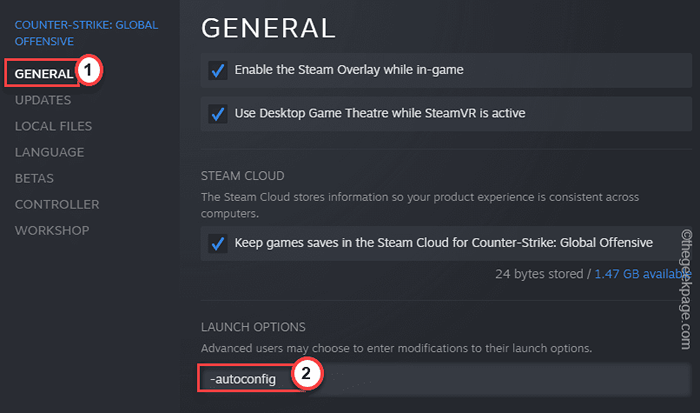
Selepas itu, hanya melancarkan mogok balas di komputer anda. Anda tidak akan melihat sebarang skrin hitam atau masalah yang terhempas.
[
CATATAN -
Sekiranya pengubah sebelumnya tidak berfungsi, anda boleh menampalnya ke pilihan pelancaran dan menjalankan permainan.
cl_disableHtmlmotd 1
]
Betulkan 6 - Hentikan stim yang dikongsi bersama
Steam kadang -kadang membuat fail cache untuk permainan yang paling anda mainkan (seperti - CSGO) di PC anda.
1. Buka semula pelanggan Steam, jika belum dibuka.
2. Kemudian, klik pada "Wap"Pilihan pada bar menu.
3. Seterusnya, ketik "Tetapan"Untuk membuka halaman Tetapan Steam.

4. Di halaman Tetapan Steam, klik pada pilihan terakhir di sebelah kiri, "Shader pra-caching".
5. Sekarang, jika anda melihat anak tetingkap kanan, anda boleh mencari pilihan "Dayakan shader pra-caching". Pastikan anda tidak terkawal.
6. Selepas itu, klik "okey".
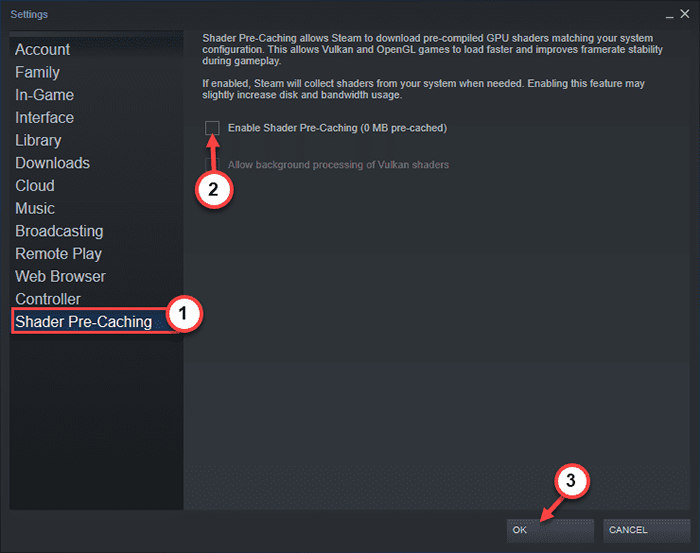
Ini melumpuhkan shader pra-caching. Tetapi, anda mesti memaksa keluar dari aplikasi Steam.
7. Tutup aplikasi Steam. Tetapi, ia berjalan untuk menjalankan stim di latar belakang.
8. Sekarang, klik pada ikon anak panah ke atas. Anda boleh mencari "Wap"Ikon aplikasi di sana.
9. Seterusnya, klik kanan pada "Wap"Aplikasi dan klik"Keluar".
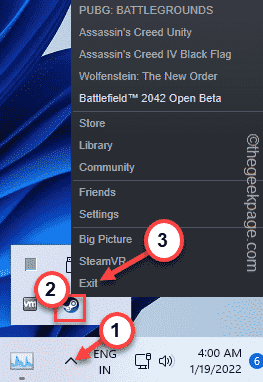
Sebaik sahaja anda telah menutup aplikasinya, lancarkan stim.
Jalankan Counter-Strike: Serangan Global di komputer anda. Ini akan membantu anda menyelesaikan masalah yang terhempas, membeku, atau skrin hitam.
Betulkan 7 - Nyahpasang pemacu paparan
Pemandu paparan lama dan rosak boleh menyebabkan masalah ini dengan mogok kaunter. Cuba nyahpasangnya dan pasang versi terkini pemacu paparan.
Di samping.
Langkah 1 - Nyahpasang pemandu
1. Pegang sahaja Menang Kunci dan juga R Kekunci bersama untuk memanggil kotak lari.
2. Kemudian, tulis Turun ini dan klik "okey".
Devmgmt.MSC
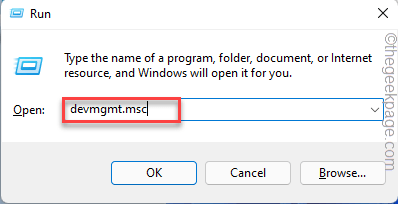
3. Apabila ia membuka pengurus peranti, cari pemacu paparan.
4. Cukup, ketuk kanan pemacu paparan dan ketik "Peranti unisntall".

5. Anda perlu mengesahkan pilihan anda dengan ketukan lain "Nyahpasang".
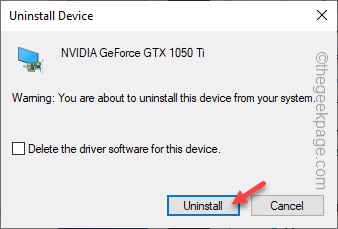
Sebaik sahaja Windows menyahpasang kad grafik, skrin mungkin tidak bertindak balas selama beberapa saat. Tetapi, semuanya semestinya normal selepas beberapa ketika.
Langkah 2 - Muat turun pemacu yang lebih lama
Anda boleh memuat turun dan memasang pemacu lama yang mana permainan berfungsi normal.
1. Pergi ke laman web rasmi NVIDIA untuk membuka halaman Pemandu Lanjutan Rasmi.
2. Di sini, anda boleh menentukan versi pemacu paparan yang anda mahukan. Tetapkan maklumat produk tertentu dari kotak apporaited .
3. Kemudian, klik "Cari"Untuk mencari senarai penuh pemandu paparan.
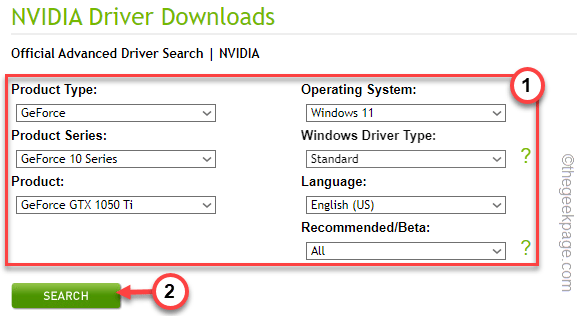
4. Di sini, anda dapat melihat senarai pemandu dan mereka "Tarikh Siaran".
5. Pilih tarikh pelepasan di mana permainan berfungsi dengan betul. Kemudian, klik pada pemacu permainan untuk memuat turunnya.
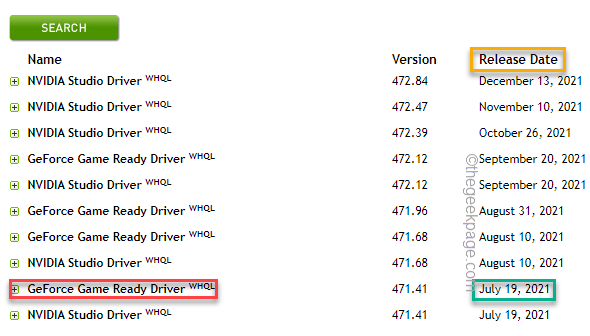
6. Sebaik sahaja anda telah menetapkan pemandu, klik "Muat turun"Untuk memuat turun pakej pemacu paparan mandiri.
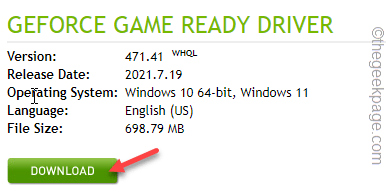
7. Apabila anda telah memuat turun pakej kemas kini, tekan dua kali pakej pemandu.
Sekarang, tunggu sehingga pakej diekstrak, maka, ia akan dipasang di komputer anda.
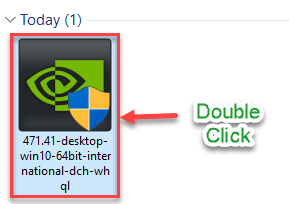
Setelah pemacu paparan dipasang, tutup semuanya. Kemudian, mula semula komputer anda.
Betulkan 8 - Hentikan rendering multi -teras
Rendering Multi-Core meningkatkan FPS di CSGO. Tetapi, kerana CSGO bukan permainan yang sangat intensif. Oleh itu, nyahdayakan rendering teras Multi.
1. Buka aplikasi Steam menggunakan kotak carian.
2. Apabila anda telah membuka pelanggan Steam, pergi ke "Perpustakaan"Seksyen untuk mencari semua permainan anda yang dibeli di sini.
3. Kemudian melancarkan "Counter-Strike: Serangan Global" .
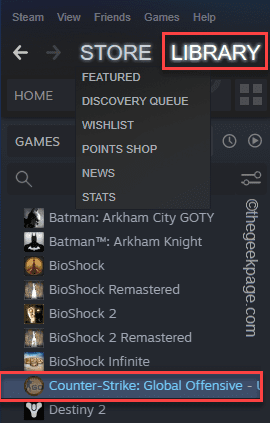
4. Sebaik sahaja permainan dimuatkan, pergi ke "Pilihan"Di menu atas, klik"Video"Untuk mengaksesnya.
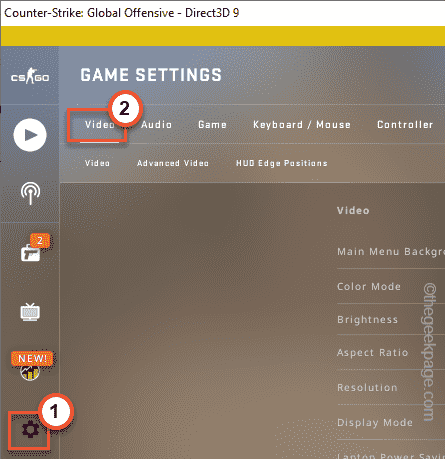
5. Di sini, anda boleh pergi ke "Pilihan video lanjutan".
6. Jadi, tetapkan "Rendering multicore"Tetapan untuk"Kurang upaya".
7. Sebaik sahaja anda telah melumpuhkan tetapan rendering multicore, klik "Memohon Perubahan"Untuk menerapkan perubahan.
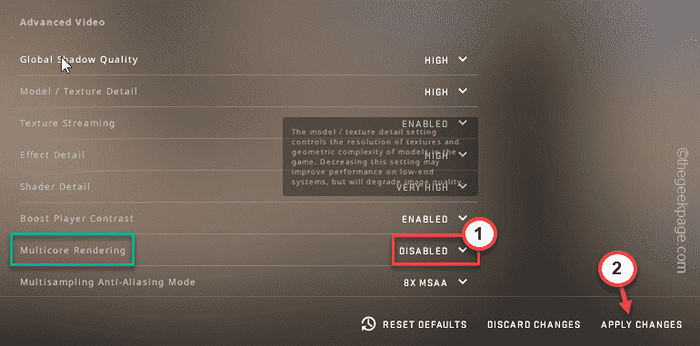
Pengubahsuaian ini biasanya memerlukan permainan memulakan semula. Oleh itu, keluar dari CSGO dan melancarkan semula permainan. Dengan cara ini, anda tidak akan menghadapi masalah tersebut.
Betulkan 9 - Lumpuhkan overclocking
CSGO boleh terhempas jika anda mempunyai overclocked CPU anda. Overclocking memberi anda lebih banyak fps, kelebihan daya saing dalam mogok balas. Tetapi, permainan rendah seperti CSGO tidak memerlukan overclocking sama sekali. Overclocking ini sebenarnya boleh menyebabkan masalah seperti membeku permainan, kemalangan, dll.
Anda boleh mematikan ciri overclocking dalam bios sistem.
Tetapi, pengguna boleh menggunakan perisian untuk overclock sistem seperti MSI Afterburner, Asus GPU Tweak, dan AMD Overdrive. Anda mesti menyingkirkan aplikasi tersebut.
1. Tekan Kekunci windows+r Kekunci bersama.
2. Kemudian, taipkan kod UTR ini dan klik "okey".
Appwiz.cpl
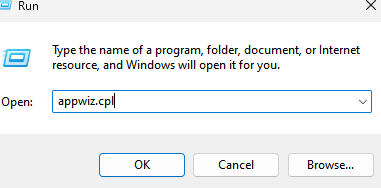
3. Apabila halaman Program dan Ciri dibuka, cari aplikasi overclocking yang telah anda pasang [seperti- MSI Afterburner].
4. Sekarang, klik kanan pada aplikasi dan klik pada "Nyahpasang".
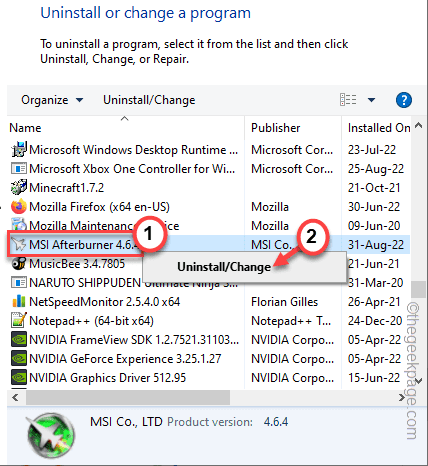
Cukup ikuti langkah -langkah yang kelihatan untuk menyelesaikan proses pemotongan. Tetapi, mula semula komputer anda untuk menyimpan pengubahsuaian ini.
Betulkan 10 - Nyahpasang dan pasang semula CSGO
Sekiranya segala-galanya gagal, anda boleh menyahpasang mogok kaunter dari peranti anda dan memasangnya semula.
1. Anda mesti membuka klien Steam untuk menyahpasang Counter-Strike: Serangan Global dari Peranti Anda.
2. Jadi, buka Wap pelanggan dan lawati "Perpustakaan"Pane.
3. Di anak panah kiri, cari "Countre-Strike: Serangan Global"Permainan.
4. Selepas itu, klik kanan pada permainan dan ketuk "Mengurus>"Dan ketik"Nyahpasang".
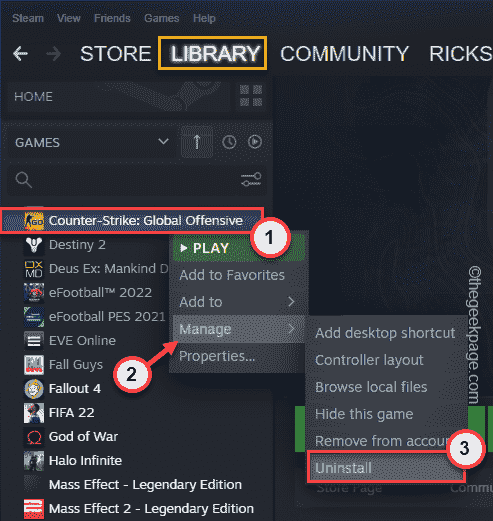
5. Apabila anda ditanya 'adakah anda ingin menyahpasang mesej Counter-Strike: Global Offensive', klik "Nyahpasang".
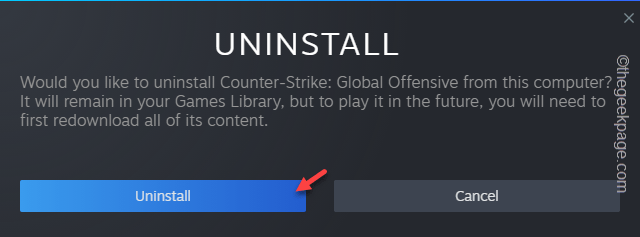
6. Sebaik sahaja CSGO dipasang, anda boleh memasang semula permainan dari tempat yang sama.
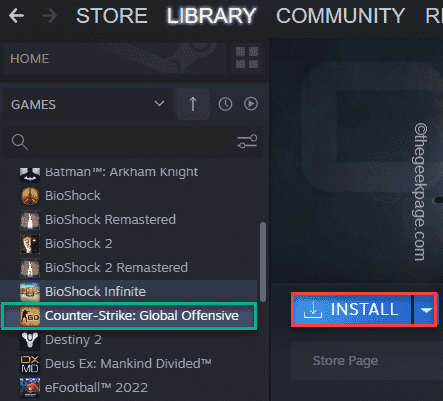
Sebaik sahaja anda telah memasang semula Counter-Strike: Serangan Global di Komputer Anda, Mainkan Permainan dan Ujian.
Ini sepatutnya menyelesaikan masalah.
- « Tidak dapat menyahpasang bar permainan Xbox di Windows 11 [FIX]
- Tidak dapat mencari contoh wap di Dayz [FIX] »

